Skypehost.exe (Windows Skype) is een proces dat wordt uitgevoerd op Pc ‘s die worden aangedreven door Microsoft’ s besturingssysteem Windows standaard ingesteld op 10.
Het is dus standaard direct na de installatie of de eerste start van het besturingssysteem zelfs als de Skype-desktop-software niet is geïnstalleerd op de machine.
Skypehost.exe bevoegdheden twee toepassingen die Microsoft wordt standaard geïnstalleerd op computers met Windows 10: Skype en Messaging + Skype
Messaging is een chat-applicatie die Skype werd toegevoegd zodat de gebruikers om berichten te verzenden met behulp van Skype in plaats van het gebruik van andere vormen, zoals via SMS.

Skype Video, integreert meer van de Skype-functionaliteit voor Windows-10. Het stelt u in staat om video-oproepen of faxoproepen (door het uitschakelen van de camera), en ook chat met contacten.
Skypehost.exe
Skypehost.exe loopt als een opgeschorte proces op Windows 10 Messaging + Skype of Skype Video niet worden gebruikt.


U kunt controleren of dat op de volgende manier:
- Gebruik de sneltoets Ctrl-Shift-Esc om Windows taakbeheer.
- Windows 10 opent een poor man ‘ s versie standaard, klik op “meer details” voor de volledige interface.
- U vindt de Skypehost.exe proces weergegeven als een achtergrond proces genaamd “Microsoft Skype” onder Processen, of rechtstreeks met de bestandsnaam onder de tab Details.
Geschorst is een van de staten van een toepassing van de levenscyclus van Windows-10. Hij slaapt meer of minder, klaar om over te schakelen naar de running toestand eenmaal geactiveerd door de gebruiker of automatisch.
Geschorst apps gebruikt weinig geheugen en is er meestal geen cpu, en het kan niet zo veel van een verschil op de meeste systemen of skypehost.exe wordt weergegeven als een onderbroken proces of niet.
Windows 10 zal beëindigen geschorst toepassingen als middelen die ze gebruiken zijn nodig elders.
Het uitschakelen van de Windows Skype proces
Het heeft weinig zin er aan de andere kant houdt het proces in de standby-stand, als Skype Video-of Messaging + Skype niet gebruikt worden op het systeem.
Optie 1: Verwijderen Van Berichten + Skype

Opmerking: Skype-7.0 is de desktop-applicatie, die heeft niets te maken met skypehost.exe
Dit is waarschijnlijk de beste optie voor de meeste gebruikers. Het is eenvoudig uit te voeren en maakt gebruik van build-in-Windows-opties om de toepassing te verwijderen uit het systeem.
- Gebruik de toetsencombinatie Windows-ik open de applicatie Instellingen.
- Ga naar Systeem – > Apps en features, en wacht tot de lijst van geïnstalleerde apps en programma ‘ s is volledig weergegeven op de pagina.
- U kunt bladeren door de selectie handmatig, of, en dat is de snellere manier, type skype in het zoeken aan de bovenkant om de twee toepassingen die u nodig hebt om te verwijderen uit het systeem.
- Klik op de Berichten + Skype, en vervolgens op de verwijderen knop die verschijnt.
- Bevestig de vraag die verschijnt om de toepassing te verwijderen uit het systeem.
- Terwijl u op het verwijder “skype”.
Controleer de Windows Task Manager na het proces is voltooid. U zult merken dat skypehost.exe is niet meer als proces uitgevoerd op de PC.
Optie 2: het Verwijderen van Skype via de PowerShell

Als u niet kunt verwijderen Skype met behulp van de Instellingen van de toepassing, meer controle over het proces, of wilt u uit te voeren van de installatie op de externe computer systemen, dan kunt u gebruik maken van PowerShell in plaats van het verwijderen van de apps van deze systemen.
- Tik op de Windows-toets, typ PowerShell, houdt u Ctrl en Shift ingedrukt, en druk op enter op het toetsenbord om te openen een verhoogde Powershell-prompt.
- Het bevestigen van de UAC-prompt om verder te gaan.
- Voer de volgende commando ‘ s de een na de andere, druk op enter na elke regel.
- Get-AppxPackage *berichten* | Verwijderen-AppxPackage
- Get-AppxPackage *skypeapp* | Verwijderen-AppxPackage
Nuttige informatie over skypehost.exe
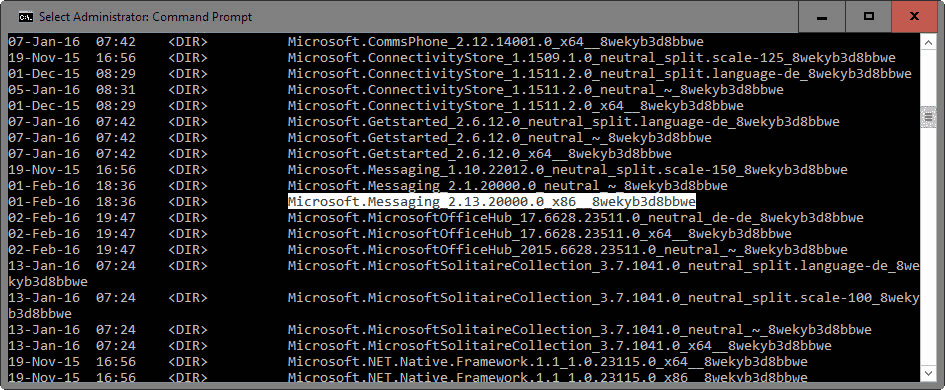
De installatie directory van Microsoft Messaging, en skypehost.exe is, is de volgende:
C:Program FilesWindowsAppsMicrosoft.Messaging_2.13.20000.0_x86__8wekyb3d8bbwe
Houd er rekening mee dat de versie kunnen veranderen wanneer updates worden uitgebracht, en dat u kan de map niet openen via File Explorer.
De eenvoudigste manier om een lijst de naam van de map is het volgende doen:
- Tik op de Windows-toets, type cmd.exe houd u Ctrl en Shift ingedrukt, en druk op enter. Dit opent een opdrachtprompt-venster.
- Het bevestigen van de UAC-prompt om verder te gaan.
- Gebruik de opdracht cd “c:Program FilesWindowsApps” om te navigeren naar de map.
- Gebruik het commando dir voor de weergave van alle mappen en druk de bladertoets omhoog, totdat u het Microsoft Messaging vermelding.
- Gebruik de opdracht cd van Microsoft.Messaging_2.13.20000.0_x86__8wekyb3d8bbwe om te navigeren naar de map. Zorg ervoor dat u de plaats van de versie met de versie die wordt weergegeven.
- Gebruik het commando dir weergeven van de inhoud van de map. Je vindt skypehost.exe vermeld in die map.

Hoe om te herstellen van de verwijderde toepassingen
Als je op een later punt in de tijd dat u het Skype of messenger-toepassing opnieuw, dan kunt u het terugzetten van de apps die op het systeem.
De makkelijkste manier om dat te doen is een bezoek aan de Windows Store, het zoeken naar de apps’ naam (bijv. Berichten + Skype), en installeer het. Alle standaard apps staan in de Winkel.
U kunt ook gebruik maken van een programma zoals 10AppsManager herstellen van deze toepassingen op het systeem.